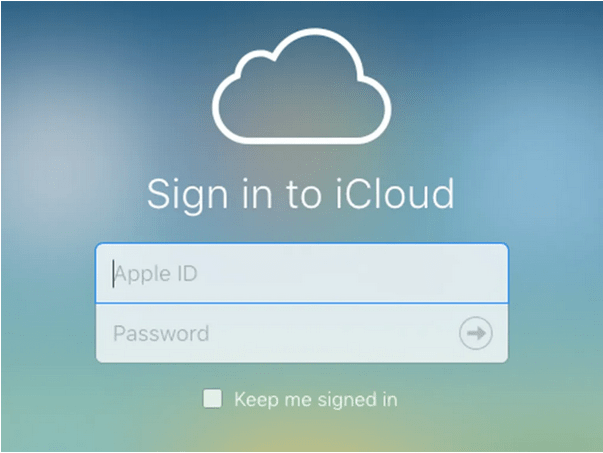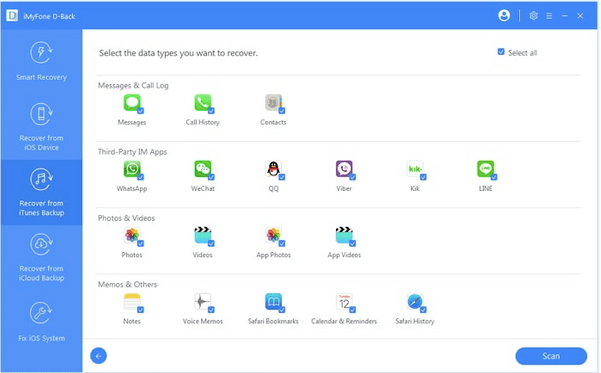Je telefoon laten vallen? Per ongeluk gebroken? Maak je geen zorgen! Voordat je ontmoedigd raakt over het verliezen van je dierbare herinneringen, zijn we hier voor de redding!

U kunt eenvoudig foto's herstellen van dode / kapotte iPhones. We begrijpen hoe belangrijk herinneringen zijn, vooral foto's die op je smartphone zijn opgeslagen. Welnu, het goede is dat u eenvoudig onlangs verwijderde foto's, permanent verwijderde afbeeldingen of al uw gegevens die op uw apparaat waren opgeslagen voordat het crashte, kunt herstellen.
Hoe foto's te herstellen van een dode / kapotte iPhone
Laten we snel leren hoe u foto's van dode / kapotte iPhones kunt herstellen.
Lees ook: Hoe verwijderde foto's van iPhone te herstellen (5 manieren)
1. iCloud-back-up gebruiken
Als uw gegevens zijn gesynchroniseerd met uw iCloud, kunt u zeker opgelucht ademhalen. Als alle afbeeldingen die op uw apparaat zijn opgeslagen, zijn gesynchroniseerd met iCloud, kunt u eenvoudig verwijderde foto's herstellen door u aan te melden bij uw iCloud-account. Dit is wat u moet doen:
Start een gewenste webbrowser op uw pc en bezoek iCloud.com .
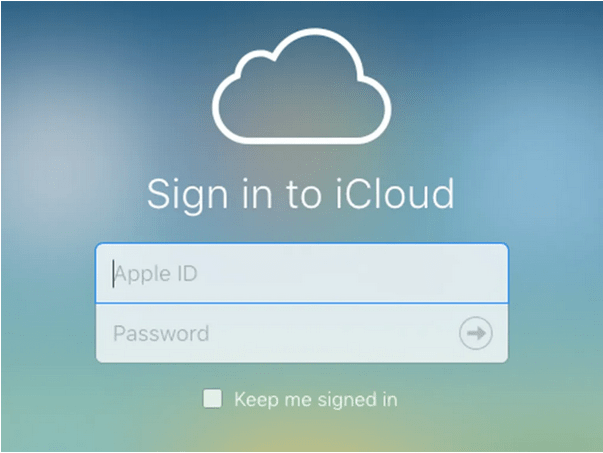
Voer uw Apple ID en wachtwoord in om uw identiteit te verifiëren.
Tik op de optie "Foto's".
Selecteer alle afbeeldingen die u moet herstellen en download ze vervolgens op uw apparaat.
Als uw vorige apparaat kapot/gecrasht was, kunt u ook de afbeeldingen op uw nieuwe iOS-apparaat herstellen door dezelfde reeks stappen te volgen. Log gewoon in op uw iCloud-account en al uw afbeeldingen worden opgehaald.
2. iTunes-back-up gebruiken
Een andere snelle manier om foto's van een dode/kapotte iPhone te herstellen, is door een iTunes-back-up te gebruiken. Volg deze snelle stappen.
Verbind uw kapotte iPhone-apparaat met uw pc via een USB-kabel. Start iTunes.
Tik op de naam van uw apparaat in het linkermenuvenster.
Controleer de datum van de laatste back-up die in iTunes is gemaakt. Kies de meest recente datum en klik vervolgens op de knop "Herstellen van back-up" om uw afbeeldingen te herstellen.
Lees ook: Foto's herstellen na gegevensverlies
3. Download de iMyFone D Back Recovery-tool
Een andere methode om foto's van een dode/kapotte iPhone te herstellen, is door een herstelprogramma van derden te gebruiken. Download en installeer de iMyFone D Back-hersteltool op uw pc en volg deze stappen om uw dierbare herinneringen snel en in een mum van tijd op te halen.
Start de iMyFone D Back-hersteltool op uw Windows-pc.
Tik op de optie "Herstellen vanaf iTunes-back-up" in het linkermenuvenster.
Selecteer de nieuwste back-up in de lijst, druk op de knop Volgende om door te gaan.
Tik in het volgende venster op de optie "Foto's". Druk op de knop "Scannen" om het herstelproces te starten.
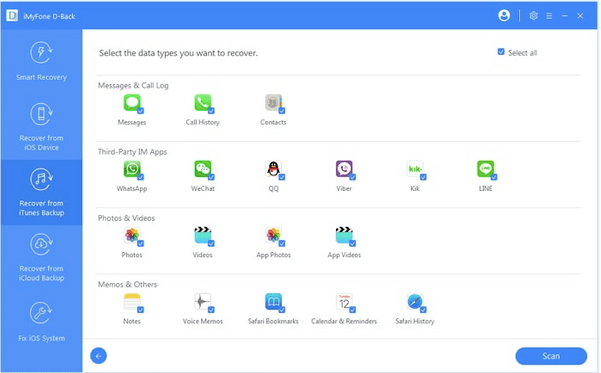
Selecteer alle afbeeldingen die u moet herstellen vanuit de iTunes-back-up.
Druk op de knop "Herstellen" nadat u uw selectie hebt gemaakt.
Lees ook: Hoe verwijderde foto's van externe harde schijf te herstellen
4. Herstel foto's via iOS-apparaat
Onze volgende methode om foto's van een dode / kapotte iPhone te herstellen, is het herstellen van afbeeldingen van het iOS-apparaat zelf.
Sluit uw iOS-apparaat aan op uw pc en start de iMyFone D Back-hersteltool.
Selecteer de optie "Herstellen vanaf iOS-apparaat" in het linkermenuvenster.
Wacht een paar minuten totdat de tool het aangesloten iOS-apparaat scant. Tik op "Volgende" om door te gaan.
Tik op de optie "Foto's".
Selecteer in het voorbeeldvenster alle afbeeldingen die u moet herstellen en klik vervolgens op de knop "Herstellen" onderaan om verder te gaan.
En dat is het! Met slechts een paar klikken kunt u eenvoudig foto's herstellen van een kapotte/dode iPhone, zelfs als er geen back-up voor uw apparaat is gemaakt.
Veelgestelde vragen
Kun je foto's herstellen van een kapotte iPhone?
Ja, gelukkig kun je gemakkelijk foto's van dode/kapotte iPhones herstellen door iCloud, iTunes-back-up of een hersteltool van derden te gebruiken om opgeslagen gegevens van je apparaat te herstellen. U kunt elke iPhone-tool voor het herstellen van foto's op uw pc downloaden en installeren en uw dierbare herinneringen in een mum van tijd herstellen.
Lees ook: Hoe verwijderde foto's op elk apparaat te herstellen
Hoe krijg ik foto's van een kapotte iPhone die niet kan worden ingeschakeld?
iPhone gaat niet aan? Welnu, in dat geval kunt u een professionele iOS-tool voor fotoherstel zoals iMyFone D Backup op uw pc gebruiken. Start de iOS-tool voor gegevensherstel, kies een van de voorkeursmodi om uw afbeeldingen, video's en andere bestanden te herstellen. Zelfs als er geen back-up voor uw apparaat is gemaakt, kan een hulpprogramma voor gegevensherstel u nog steeds helpen bij het eenvoudig ophalen van gegevens.
Hoe kan ik een back-up maken van gegevens op mijn dode iPhone?
Nog geen back-up gemaakt? Maak je geen zorgen! Zelfs als uw iPhone niet wordt ingeschakeld, kunt u nog steeds de iTunes-back-up gebruiken om een nieuwe back-up van uw apparaat te maken. Nadat u uw apparaat via een USB-kabel op uw systeem hebt aangesloten en uw apparaat uw iPhone herkent, start u iTunes en maakt u een back-up van uw iPhone.
Conclusie
Dus jongens hier waren een paar methoden om foto's van dode / kapotte iPhones te herstellen. Als u de volgende keer per ongeluk uw iPhone laat vallen of als uw apparaat niet opnieuw opstart of oplaadt, kunt u een van de bovengenoemde oplossingen gebruiken om uw dierbare herinneringen te herstellen. Als uw iPhone na verschillende pogingen niet wordt ingeschakeld, zorg er dan voor dat u uw apparaat fysiek laat controleren bij een nabijgelegen Apple Support-centrum.